Verzweigungen zusammenführen
Die Lektion dauert ca. 5 Minuten.
Mit Onshape können Sie Design-Änderungen von einem Arbeitsbereich in einen anderen Arbeitsbereich übernehmen. Dabei werden die Änderungen von einem Arbeitsbereich oder einer Version einer Verzweigung (der Quelle) mit einem anderen Arbeitsbereich einer anderen Verzweigung (dem Ziel, immer einem Arbeitsbereich) zusammengeführt.
In dieser Lektion wird erklärt, wie Sie Verzweigungen mit akzeptierten Designs wieder zu einer einzigen Verzweigung zusammenführen.
Zusammenführung von Verzweigungen vorbereiten
Wenn Sie einen Arbeitsbereich auf einer Verzweigung haben (die „Quelle“), können Sie ihn mit einer anderen Verzweigung zusammenführen (dem „Ziel“). Wichtig dabei: Die Zusammenführung erfolgt in den aktiven Arbeitsbereich. Stellen Sie daher sicher, dass der Arbeitsbereich, in den zusammengeführt werden soll, geöffnet und aktiv ist.
- Öffnen Sie „Versionen und Historie“ in der Palette „Dokumentation“, die unten blau hervorgehoben ist.
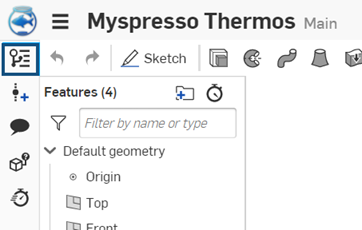
- Onshape empfiehlt, zuerst eine Version in dem Arbeitsbereich zu erstellen, den Sie zusammenführen möchten (dem Quellarbeitsbereich). So können Sie immer zu diesem bestimmten Zeitpunkt im Designprozess zurückkehren.
Der Vorteil bei der Erstellung einer Version ist, dass sie sich nicht ändert, wenn ein Benutzer weiterhin im Arbeitsbereich arbeitet.
Ist der Quellarbeitsbereich geöffnet ist, klicken Sie auf das Symbol „Version erstellen“ und geben Sie die Details im Dialogfenster ein.
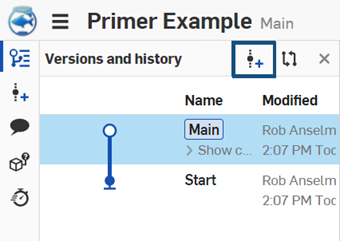
- Sobald eine Version des Quellarbeitsbereichs erstellt wurde, öffnen Sie den Zielarbeitsbereich: den Arbeitsbereich , in dem die Zusammenführung erfolgen soll ). Tipp: Um einen Arbeitsbereich zu aktivieren, wählen Sie ihn im Versionen- und Historiendiagramm aus.
- Wenn das Diagramm „Versionen und Historie“ geöffnet ist, rechtsklicken Sie auf die Quellversion und wählen „Im aktuellen Arbeitsbereich zusammenführen“ aus.
Alle in der Quellversion vorgenommenen Änderungen werden in den aktiven Zielarbeitsbereich übernommen und sind sofort in der Benutzeroberfläche zu sehen.
Tipps
- Alle im Quellarbeitsbereich vorgenommenen Änderungen werden in den aktiven Arbeitsbereich (Ziel) übernommen.
- Alle Zusammenführungsaktionen werden auch in der Dokumentenhistorie aufgezeichnet (so dass sie bei Bedarf auch rückgängig gemacht werden können).
Ein Beispiel
Gehen wir nun ein Beispiel für ein Design durch, das das Zusammenführen einer Version in einem Arbeitsbereich erfordert.
Diese Basis und dieses Widget wurden in der Hauptverzweigung eines Dokuments erstellt. Es wurden eine Version (V1) und eine Verzweigung aus dieser Version (B1) erstellt.
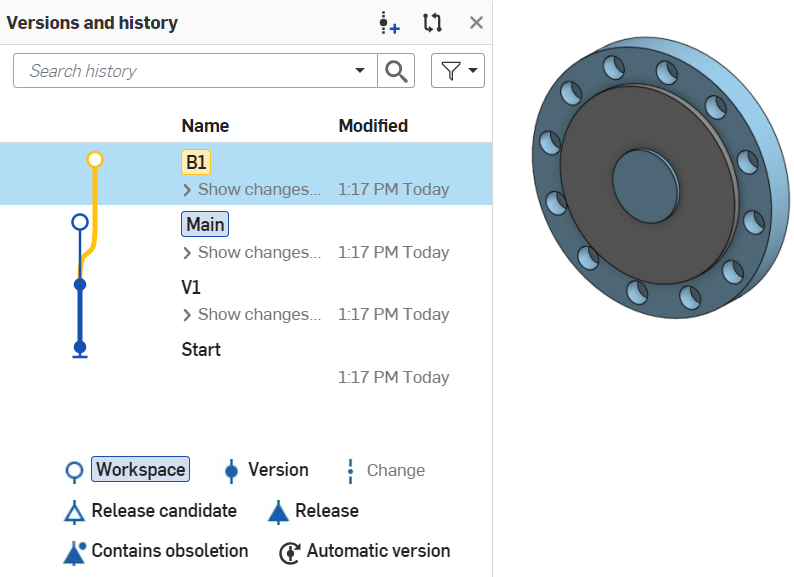
In der Verzweigung B1 wurde das Widget-Design dann wie unten gezeigt geändert:
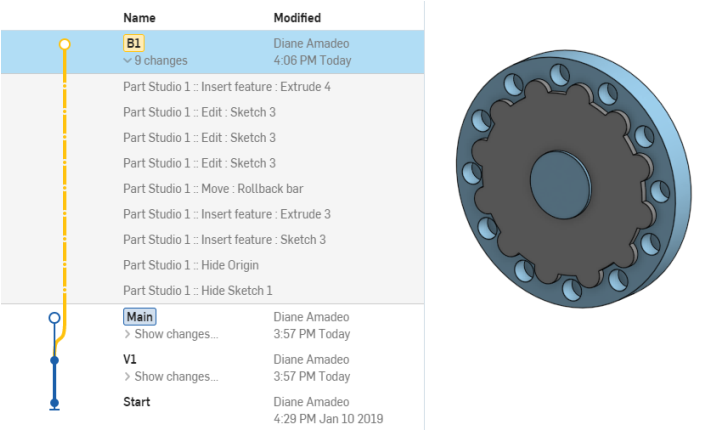
In der Hauptverzweigung wurde das Basis-Design durch das Hinzufügen von Bohrungen in den Ecken geändert (siehe unten):
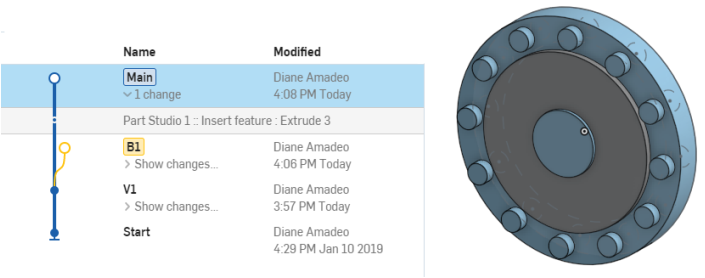
Um das neue Widget-Design in der Verzweigung B1 mit dem Design in der Hauptverzweigung zusammenzuführen, ist Folgendes erforderlich:
- Öffnen Sie den Arbeitsbereich der Verzweigung „Hauptverzweigung“, damit er auf der Benutzeroberfläche sichtbar ist, sowie das Versionen- und Historie-Diagramm:
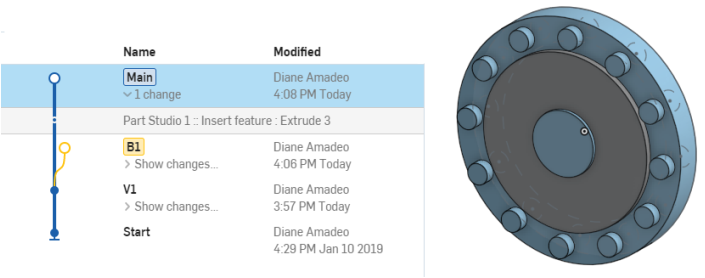
- Öffnen Sie das Diagramm „Versionen und Historie“, vergewissern Sie sich, dass der Hauptarbeitsbereich ausgewählt ist, und rechtsklicken Sie dann auf die Verzweigung B1:
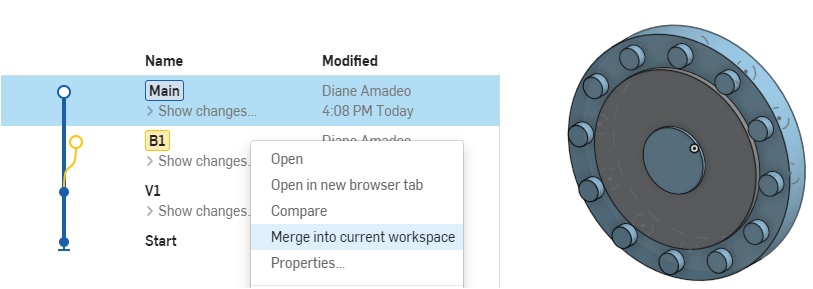
- Wählen Sie Im aktuellen Arbeitsbereich zusammenführen aus. Das Dialogfenster „Zusammenführen“ wird geöffnet. Dort können Sie die Gesamtstrategie für das Zusammenführen und die einzelnen Registerkarten für das Zusammenführen auswählen:
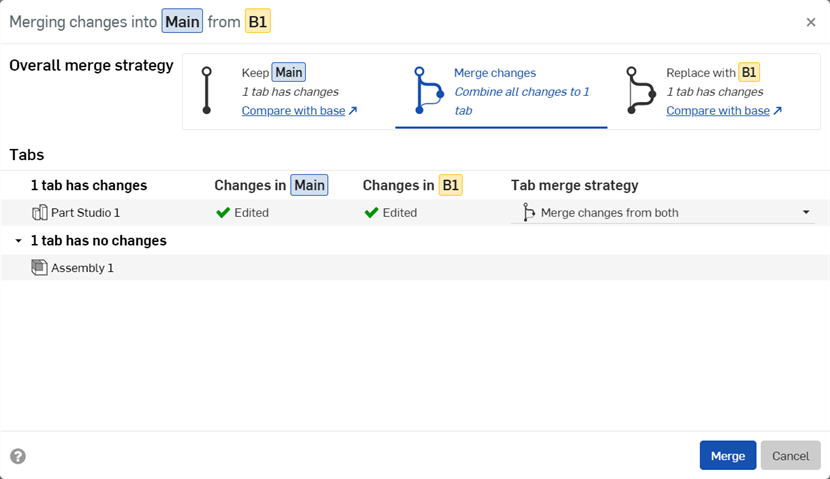
-
Klicken Sie auf die Schaltfläche Zusammenführen. Der aktuelle Hauptarbeitsbereich wird mit der Geometrie im Arbeitsbereich der Verzweigung B1 aktualisiert (einschließlich der parametrischen Historie der Features der Verzweigung B1). Das Ergebnis ist das folgende Widget-Design:
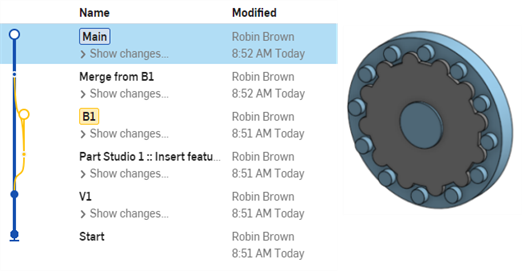
Änderungen in der Quellverzweigung überschreiben Änderungen in der Zielverzweigung. Dies gilt auch für Elemente ohne Part Studios und Baugruppen (wie Zeichnungen, Bilder, PDFs usw.).
Zusätzliche Ressourcen
Weitere Ressourcen des Learning Centers finden Sie in den folgenden Kursen zum Selbststudium: Verzweigungen und Zusammenführungen (Onshape-Konto erforderlich). Sie können auch die Artikel zur technischen Einweisung lesen: Arbeiten mit den historischen Daten eines Dokuments und zugehörige Informationen (Onshape-Konto erforderlich) und Gitflow-Versionsverwaltung (Onshape-Konto erforderlich).